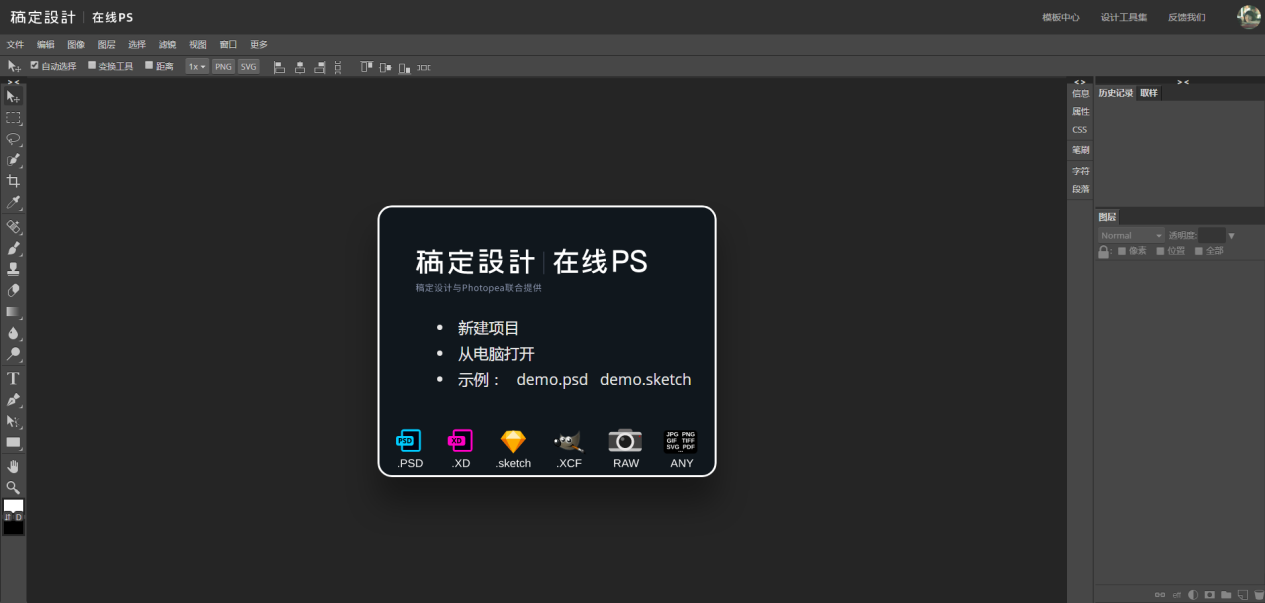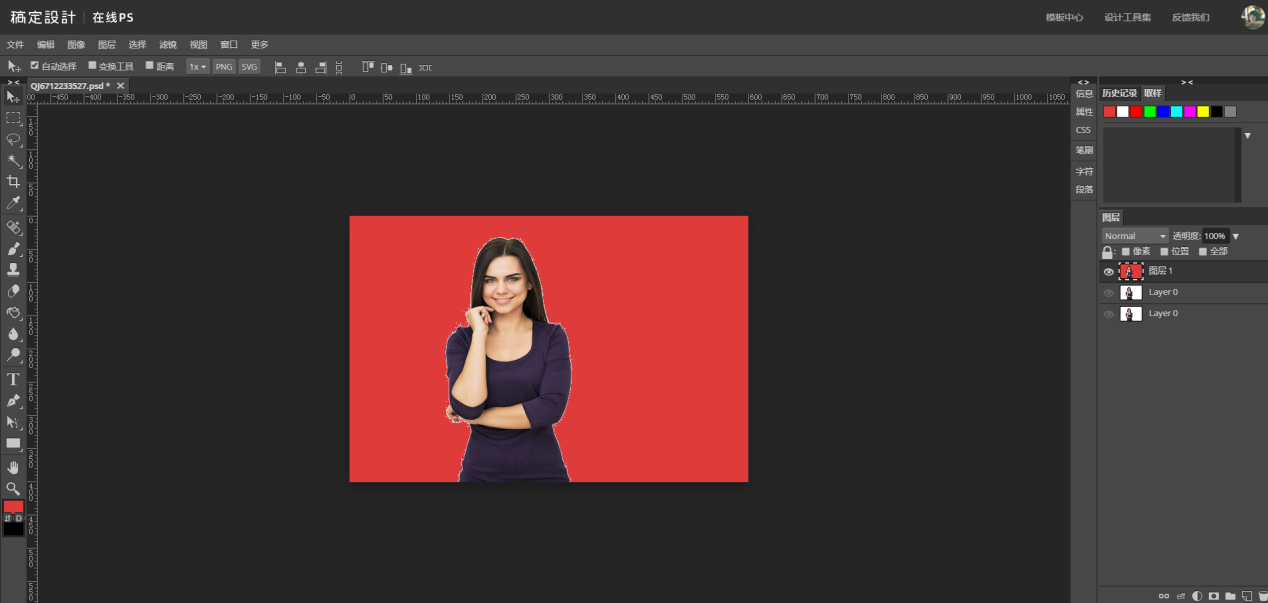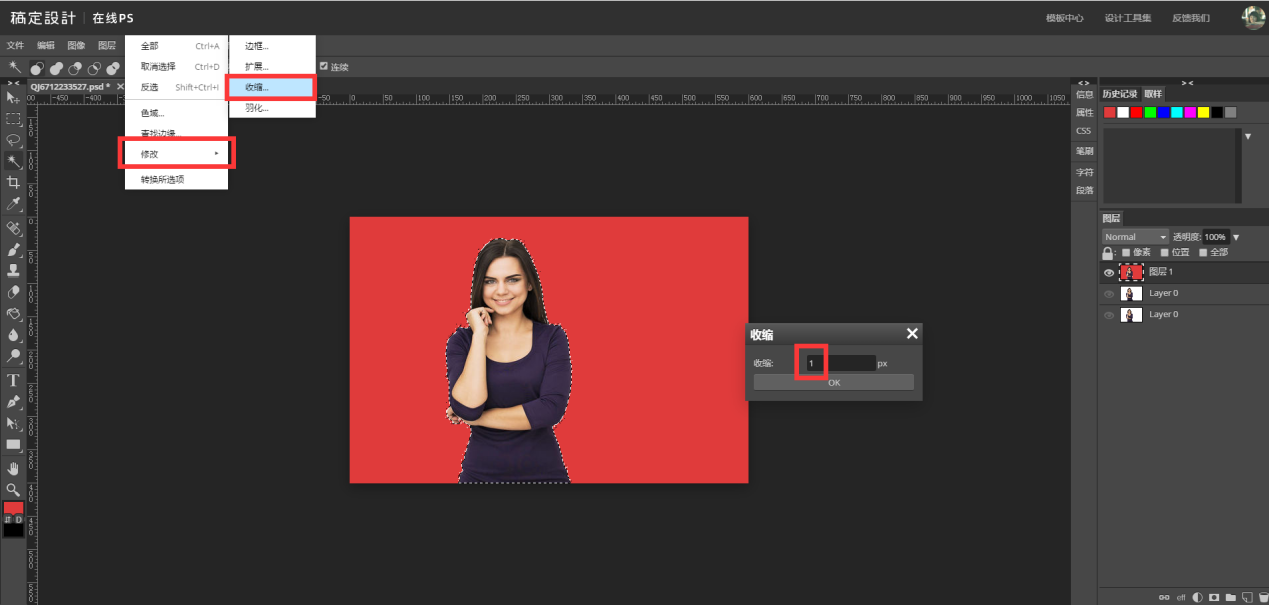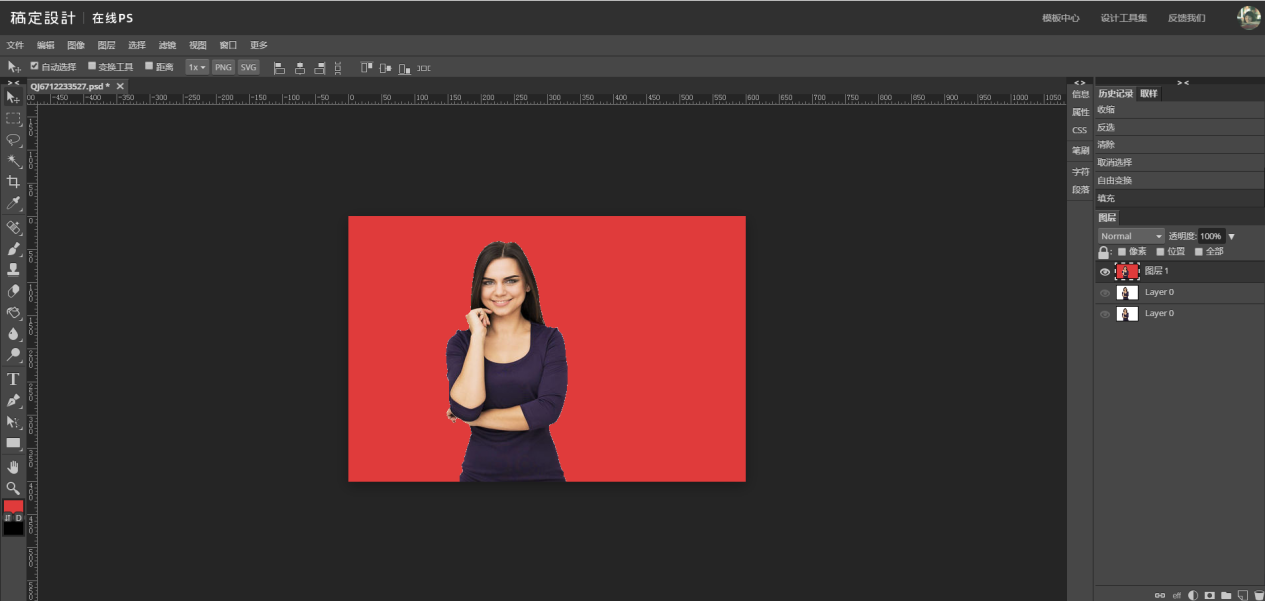| ps换背景之后边缘怎么处理?ps照片换底色边缘处理小妙招 | 您所在的位置:网站首页 › ps如何修头发边缘颜色深浅 › ps换背景之后边缘怎么处理?ps照片换底色边缘处理小妙招 |
ps换背景之后边缘怎么处理?ps照片换底色边缘处理小妙招
|
随着手机的像素越来越高,也有越来越多的人喜欢拍照,在拍完后还会用ps做一些更换背景之类的操作。但美中不足的是,用ps照片换底色后边缘问题影响着照片整体的美观性,看着非常的碍眼。今天小编就来说说ps照片换底色边缘处理的小妙招,让大家摆脱这个问题的困扰,开开心心晒出自己的美照! ps换背景颜色边缘处理需要一个好用的修图软件作支撑,在此小编推荐大家使用稿定设计的在线ps工具,其包含了绝大多数ps的功能,支持psd、xd、raw等多种高级格式,在网页上就能完成图片的修整,能减轻电脑负担。
下面开始详解ps换底色边缘处理步骤。点击进入在线ps后上传自己需要处理的照片,并按ctrl+J的快捷键复制一层,关闭原素材的小眼睛可见设置,再将复制图层的背景填充为红色或黑色,有利于看到ps换背景颜色后边缘的瑕疵。
ps换背景之后边缘怎么处理?按住ctrl键,点击图层的缩略图,将选区载入,在上方的工具栏里点击选择——修改——收缩,在弹出的窗口中设置缩小选区的像素值,没有什么把握的话可以先缩小1个像素看看效果,而后再作调整。
当慢慢找到合适的像素值并操作完成后,按住ctrl+shift+I键反选,再按del键删除,就可以将背景删除了。如此一来就完成ps相片换底色边缘的处理了。现在我们再看看图片,是不是好了很多呢?可以再次填充背景观察一下。
关于ps照片换底色边缘处理的小妙招就说到这里了,希望能对大家有所帮助!可以到搞定设计里实践一下哦~ |
【本文地址】
公司简介
联系我们